windows7笔记本摄像头 win7系统摄像头打开步骤
更新时间:2023-10-13 12:51:25作者:xiaoliu
windows7笔记本摄像头,随着科技的不断进步,笔记本电脑已经成为我们日常生活中必不可少的工具之一,而其中的摄像头更是让我们能够轻松进行视频通话、拍摄照片和录制视频等功能。在Windows7操作系统中,打开摄像头也是一项简单的操作。通过几个简单的步骤,我们可以轻松启动笔记本上的摄像头,享受更多便利和乐趣。接下来我们将介绍一下在Windows7系统中打开笔记本摄像头的步骤。
操作方法:
1.在使用win7系统的电脑时,想要打开的菜单。当然前提是电脑有摄像头了;
方法一:
按下键盘的win+E组合快捷键或者是双击桌面上面的 计算机 图标。

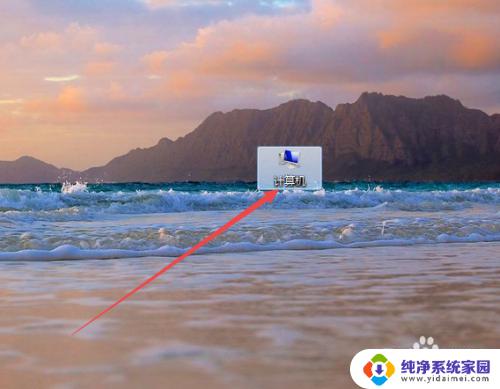
2.然后在打开的计算机页面中双击 视频设置 。
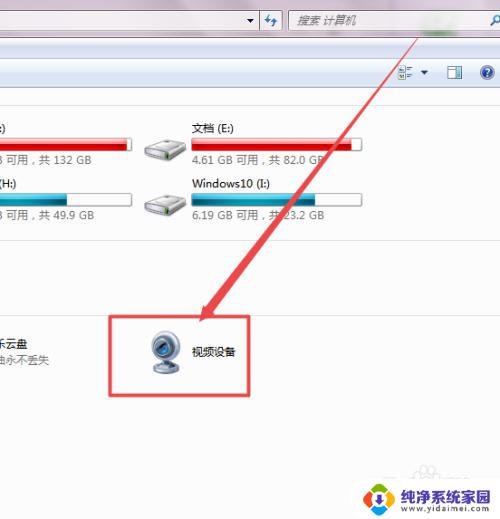
3.一会走时候,就可以打开摄像头了,然后可以根据需要拍照或者是录像。
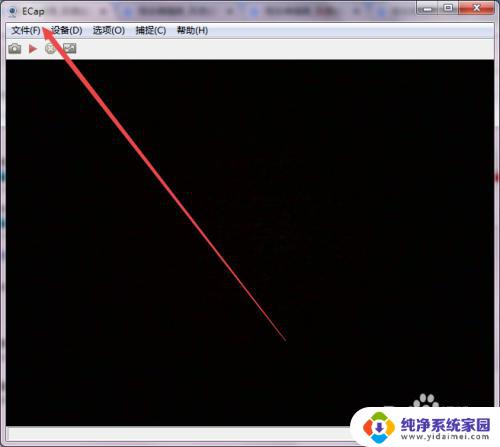
4.方法二:
双击桌面上面的 360安全卫士。
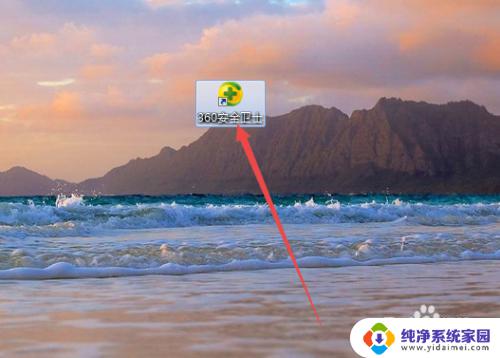
5.然后点击 功能大全 ;在打开的页面中找到 魔法摄像头 ,点击 添加 之后,也可以打开。
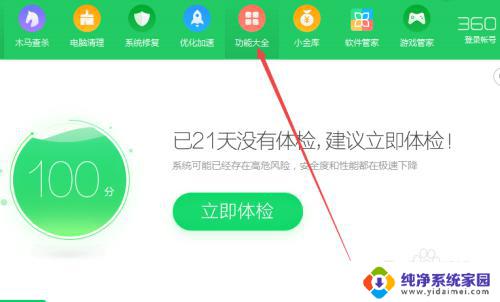
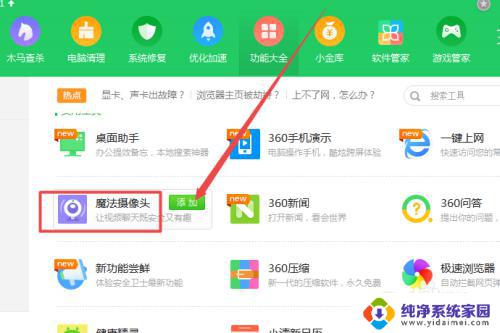
6.方法三:
登陆腾讯QQ之后,点击主面板左下角的 主菜单 图标,咋弹出的页面中点击 设置 选项。
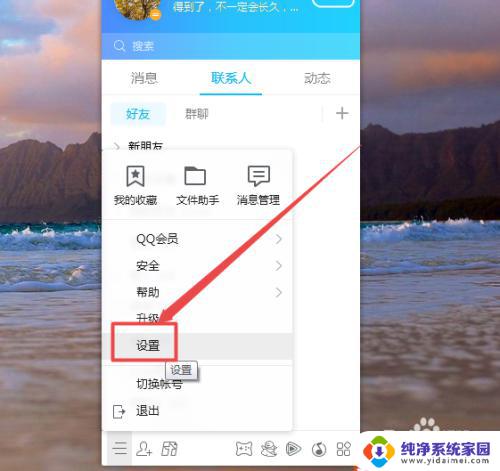
7.然后在打开的页面中点击左侧的 音视频通话 选项;在打开的页面中往下拉,然后打开摄像头即可。
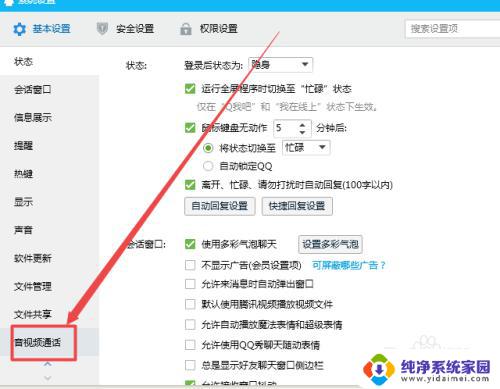
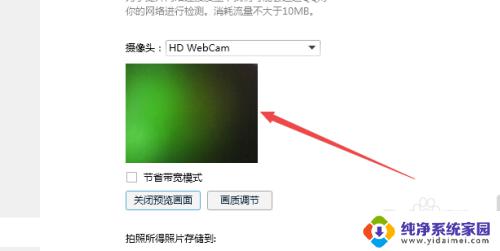
以上是关于 Windows 7 笔记本摄像头的全部内容,如果您遇到类似的问题,请参考本文中介绍的步骤进行修复,希望本文对您有所帮助。
windows7笔记本摄像头 win7系统摄像头打开步骤相关教程
- windows7怎么打开摄像头 Win7系统摄像头打开方法
- win7笔记本摄像头怎么开启 Win7摄像头无法打开怎么办
- win7笔记本怎么打开摄像机 Win7摄像头打开黑屏
- windows 7 摄像头 win7系统如何打开摄像头
- 笔记本电脑摄像头怎么开启win7 Win7摄像头打开后黑屏怎么处理
- win7用电脑自带摄像头录像 电脑摄像头录像教程
- win7怎么用摄像头录像 win7摄像头录制视频的设置方法
- 主机的摄像头这么连链接win7的笔记本电脑:简易步骤教程
- win7电脑摄像头禁用 win7摄像头禁用方法
- win7怎么查看蓝牙设备 电脑如何确认是否有蓝牙功能
- 电脑windows7蓝牙在哪里打开 win7电脑蓝牙功能怎么开启
- windows 激活 win7 Windows7专业版系统永久激活教程
- windows7怎么设置自动登出 win7系统自动登录设置方法
- win7连11打印机 win7系统连接打印机步骤
- win7 0x0000007c Windows无法连接打印机错误0x0000007c解决步骤